Kaip paskirstyti laidinio eterneto interneto ryšį su visais įrenginiais

"Wi-Fi" dar ne visiškai perėmė pasaulį. Kai kuriuose viešbučiuose gali būti siūlomos laidinės Ethernet jungtys, pavyzdžiui, tyri arba nepasiekiami "Wi-Fi". Bet jūs galite paversti šį laidinį Ethernet ryšį į "Wi-Fi" ryšį, kurį gali naudoti visi jūsų įrenginiai.
Kai kuriais atvejais, patekti į organizacijos "Wi-Fi" taip pat gali būti daugiau išbandymų - jums gali prireikti specialaus "Wi-Fi" Prisijungti. Tačiau kartais galite tiesiog įjungti Ethernet kabelį ir patekti į savo tinklą, jei turite fizinę prieigą.
Apsvarstykite galimybę keliauti su "Wi-Fi" maršrutizatoriumi

Jei žinote, kad esate kažkur su tik Ethernet ryšiu, visada galite tiesiog naudoti standartinį Wi-Fi maršrutizatorių. Pirkite naują arba patraukite seną iš spintelės. Šis senasis "Wi-Fi" maršrutizatorius gali nepalaikyti naujausių belaidžių standartų ir gali būti šiek tiek lėtas, tačiau tai gali būti naudinga laikinai naudoti.
Įjunkite savo maršrutizatorių maitinimo kabeliu ir prijunkite savo WAN arba interneto prievadą. Ethernet lizdą, kurį turite jums. Tada jūsų maršrutizatorius sukurs "Wi-Fi" tinklą, kurį galės prisijungti visi jūsų įrenginiai. Galite nustatyti savo maršrutizatorių anksčiau laiko, o jo SSID ("Wi-Fi" tinklo pavadinimas) ir slapta frazė bus tokie pat, kai jį prijungsite kitoje vieta.
Prijunkite nešiojamąjį kompiuterį prie Ethernet ir dalinkitės šiuo ryšiu per "Wi-Fi".
Yra didelė tikimybė, kad nebūsite keliauti su "Wi-Fi" maršrutizatoriumi. Niekada nesijaudink, visada galite nustatyti belaidį tinklą tik savo nešiojamuoju kompiuteriu. Tai padaro jūsų nešiojamojo kompiuterio funkciją kaip "Wi-Fi" viešosios interneto prieigos tašką, prie kurio gali prisijungti visi kiti jūsų įrenginiai. Tiesiog prijunkite Ethernet kabelį prie savo nešiojamojo kompiuterio ir prijunkite kitą prie sienos esantį Ethernet prievadą. Jei keliaujate su nešiojamuoju kompiuteriu su "Ethernet" prievadu, tai yra gera idėja, kad "Ethernet" kabelį prireiktų tik tuo atveju.

Deja, kai kurie šiuolaikiniai nešiojamieji kompiuteriai - nuo "Windows" ultrabooks iki "MacBooks" - išstūmė Ethernet prievadą. Jei norite prijungti juos prie "Ethernet" kabeliu, turėsite įsigyti "Ethernet" adapterį, kuris veikia su nešiojamuoju kompiuteriu. Įsigykite "USB Ethernet adapterį" ar panašų produktą, kuris pagamins Ethernet kabelį ir leis jums jį prijungti prie USB prievado nešiojamame kompiuteryje.
Kai jūsų nešiojamas kompiuteris prijungtas prie laidinio tinklo, jums tiesiog reikia pasukti savo nešiojamasis kompiuteris į mobilųjį "hotspot", kad galėtumėte bendrinti ryšį su bet kokiais belaidžiais prietaisais, kuriuos turite.
Kaip įjungiate "Windows" nešiojamą kompiuterį į "Mobile Wi-Fi" tašką, priklauso nuo to, kokią versiją naudojate "Windows". Naudodamiesi "Windows 10", taip pat paprasta pereiti į vieną jungiklį, kurį galite rasti "Nustatymai"> "Tinklas ir internetas"> "Mobile Hotspot". "Windows 7" ar "Windows 8" galite atlikti veiksmus, skirtus sukurti ad-hoc tinklą, arba galite lengvai naudotis nemokamu įrankiu, pavadintu "Virtual Router". "Mac" kompiuteryje "Internet Sharing" naudosite laidinį ryšį ir savo "Mac" paversite mobiliuoju "Wi-Fi" viešosios interneto prieigos tašku.
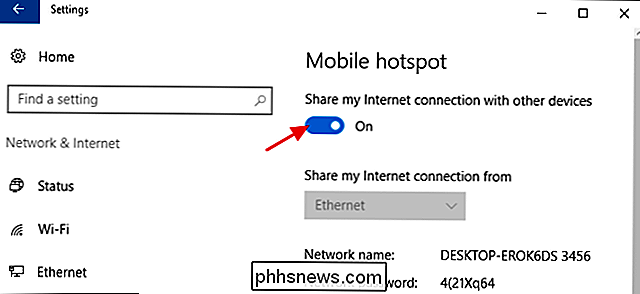
SUSIJĘS: Kaip pasidalinti savo "Smartphone" interneto ryšiu: "Tikslieji taškai" ir "Tethering Explained"
Ir jei nė vienas iš šių sprendimų neatitinka jūsų reikalavimų, jūsų "Mac" turi "Ethernet" ir belaidį adapterį. poreikius ir turite išmanųjį telefoną su tinkamu duomenų planu, visada galėsite naudoti pririšimą, kad galėtumėte dalytis savo išmaniojo telefono duomenų ryšiu su kitais įrenginiais. Tokiu būdu jums nereikia pasikliauti skausmingai lėto ir nepatogaus interneto ryšio bendrovei.
Vaizdo įrašų kreditas: Iwan Gabovitch "Flickr"

Kaip naudoti ir konfigūruoti "Android" "Battery Saver" režimą
"Google" pridėjo "Battery Saver" režimą į "Android" su "Android 5.0 Lollipop". Šiuolaikiniame "Android" įrenginyje šis režimas gali užtrukti ir padėti pailginti bateriją, kai ji beveik mirė. Galite įkrauti akumuliatoriaus slenkstį arba įjungti "Battery Saver" režimą rankiniu būdu. Ką veikia akumuliatoriaus taupymo režimas?

Kaip iš naujo nustatyti savo "Xbox One"
". Prieš parduodate "Xbox One" arba pateikite ją kam nors kitam, turite atlikti gamyklinį iš naujo. Tai nuvalo visus jūsų asmeninius duomenis. Kiekvienas, kuris gauna "Xbox One", turės atlikti dar vieną kartą, kai prisijungs prie savo "Microsoft" paskyros. Jei nenorėjote iš naujo nustatyti "Xbox One" ir jūs neturite prieigos prie jo, tai yra jokiu būdu nuotoliniu būdu išvalyti "Xbox One" duomenis.



